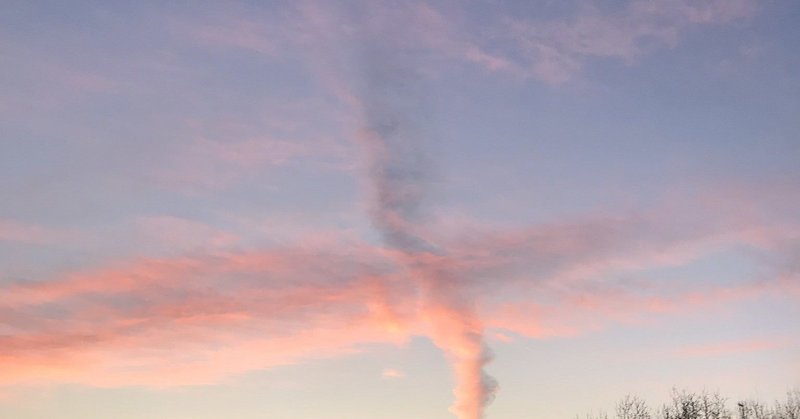
コマンドアウトプット
Homebrew
macOSのパッケージ管理ツール
curlコマンドで、web上に載っている情報を取得してくる。
その後のurlを指定して、installを実行する。
rbenv
rubyのバージョン管理ツール
brew install ruby-build
rujbyを複数インストールする場合には、必要なコマンドになってくる。
ユーザープロファイル(環境変数)
~ ホームディレクトリを意味する。
plrintenv
環境変数を表示してくれる(これ大事)
cd /
ルートディレクトリに移動する。
~/ .bash_profile
このコマンドは、ホームディレクトリの配下に存在するbash.profileを意味している。
ls -l
このコマンドは、ファイルの詳細な情報が表示される。
また、ドットのついたファイルは、隠れているファイルで、普段表示されることのないファイルである。このファイルを表示する場合は、
ls -la
コマンドを実行すると、ドットのついたファイルも表示されるようになる。
>>
このコマンドで、後に指定したファイルに追記することできる。
‘eval “$(brent init -)”’
gem管理ツールの初期化コマンド
catコマンドで後に書いたファイルの内容を表示する。
evalコマンドは、
文字列をコマンドとして、認識しますというものになる。
sourceコマンドで更新
ruby install —list
で現在インストールできるrubyのバージョンが見れる。
確認すると、2.7.0-devとか書いてあるやつは、使用できるが安定していないバージョンなので、数字だけのバージョンを使用するようにする。
brenv global バージョン
このコマンドは、このユーザーの場合はすべてのrubyのバージョンを統一するコマンドになる。どこのディレクトリにいても、一つのバージョンを使用するということになる。
rbenv local バージョン
このコマンドを指定すると、今いるディレクトリにいる場合だけ指定したバージョンを使用しますよということになる。
一回ターミナルを抜けて、もう一度立ち上げると変更されている可能性がある。
もともと、システムにrubyがインストールされていて、新しくrubyをインストールしているので、重複している。
rbenv system
このコマンドで、元々システムに入っているrubyのバージョンに戻る
gem install rails
gemにrailsをインストールする。
gemとは、ruby関連のパッケージをインストールするツールになっている。
今回の場合は、railsというパッケージをインストールするということになる。
環境変数の設定
echo ‘export PATH=”$HOME/.rbenv/shims:$PATH”’ >> /.bash_profille
$HOME/.rbenv/shims今回この部分のパスを設定その後の$PATHで、過去に設定したパスも残すように設定している。
パスの指定で、/(スラッシュ)を入れてしまったら、絶対パス(配下の全てのパスを指定)を指定しなければならない。
この記事が気に入ったらサポートをしてみませんか?
